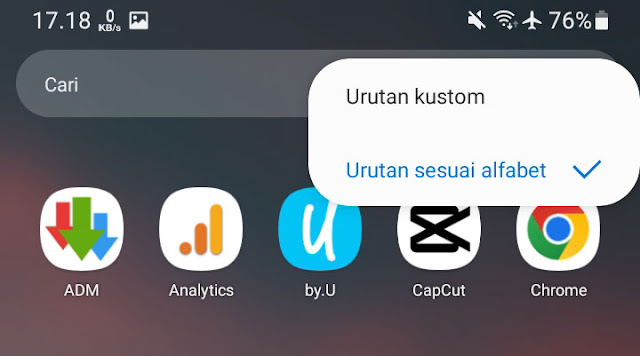
Sedangkan aplikasi dengan nama depan huruf Z akan berada di paling kanan atau paling bawah sendiri. Tetapi dulu tidak seperti itu, umumnya aplikasi di atur secara acak dalam beberapa opsi dan pilihan.
Mulai dari aplikasi yang paling sering digunakan, kategori aplikasi, atau yang lainnya. Akan tetapi untuk sekarang secara default di Android disusun sesuai abjad dari A-Z. Walaupun begitu tetap saja di beberapa HP Android masih menyediakan opsi untuk kustom urutan aplikasi.
Jika tidak ada opsi kustom artinya hanya bisa urut sedangkan jika ada opsi kustom bisa kalian susun sendiri. Bagaimana jika kita ingin mengurutkan atau menyesuaikan aplikasi sesuai dengan keinginan kita di menu App Drawer?.
Untuk tau jawabannya kalian bisa baca artikel ini sampai selesai. Akan saya jelaskan cara mengatur urutan dan tata letak aplikasi yang ada di Laci Aplikasi atau App Drawer perangkat Android. Namun sebelum lanjut kalian bisa baca artikel menarik lainnya.
Seperti cara menambah aplikasi di layar utama atau layar depan HP Android serta jika kalian belum tau cara membuat latar App Drawer transparan seperti wallpaper layar depan kalian bisa baca artikel mengenai hal tersebut.
Cara Menyesuaikan Aplikasi Yang ada di Laci Aplikasi atau App Drawer
1. Kalian akses App Drawer atau Laci Aplikasi lalu tekan Pilihan yang ada di pojok kanan atas
2. Selanjutnya silakan kalian pilih opsi Urut
3. Terakhir silakan kalian pilih ingin sesuai Urutan Alfabet atau Urutan Kustom
Untuk launcher atau peluncur bawaan Android terbaru memang opsi pilihannya tidak banyak. Tetapi jika kalian coba launcher dari pihak ketiga yang ada di Play Store maka opsi urutan pada menu App Drawer akan banyak dan bisa kalian sesuai sendiri.
Saya sendiri dari dulu lebih suka yang urut dengan alfabet karena untuk mencarinya akan lebih mudah dengan cara mengurutkannya. Jika kalian pilih kustom letak aplikasi bisa kalian atur sendiri seperti saat menambahkan aplikasi di layar depan.
Cukup sekian dari saya selain cara mengurutkan aplikasi di Laci Aplikasi pasti kalian juga penasaran apakah aplikasi yang ada di Home Screen bisa dikunci atau tidak. Jawabannya tentu saja bisa dan kalian wajib menguncinya jika kalian sebal saat aplikasi tidak sengaja tergeser dan membuat acak-acakan.
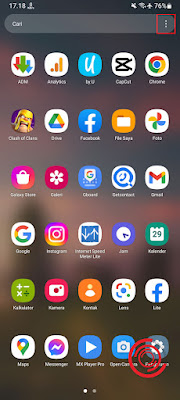
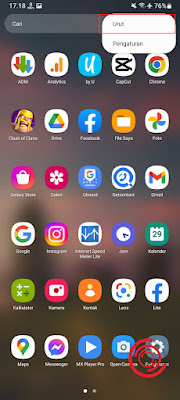
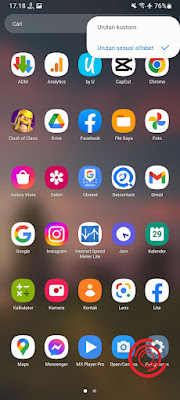
EmoticonEmoticon